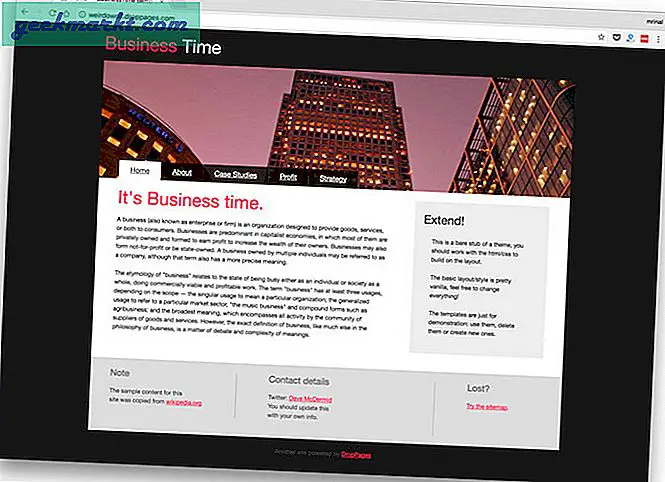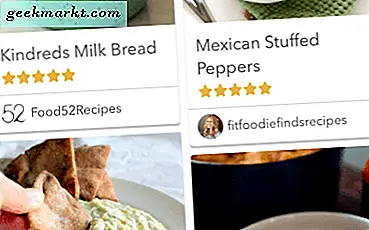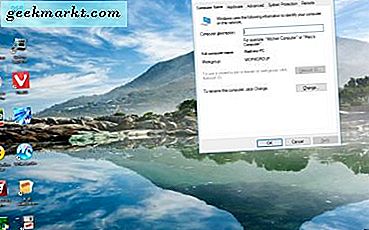कोडिबंटू कोडी का मिश्रण है जिसे हम जानते हैं और प्यार करते हैं और लिनक्स सिस्टम उबंटू। यह वास्तव में उबंटू के एक कांटे से लिया जाता है जिसे लुबंटू कहा जाता है, जो मामूली हार्डवेयर के लिए उपयुक्त हल्का संस्करण है। यह घर मीडिया केंद्र के उपयोग के लिए आदर्श है, यही कारण है कि यह कोडी के साथ ऐसा करने के लिए शामिल हो गया था। यह ट्यूटोरियल आपको यूएसबी या लाइव सीडी पर कोडिबंटू को स्थापित करने और उपयोग करने के तरीके से बात करने जा रहा है।
आप कोडिबंटू को कंप्यूटर और दोहरी बूट पर स्थापित कर सकते हैं या यदि आप चाहें तो अपने मुख्य ओएस के रूप में उपयोग कर सकते हैं लेकिन मुझे लगता है कि यह काफी दर्द है। कोडिबंटू की मामूली हार्डवेयर आवश्यकताओं को देखते हुए, मुझे लगता है कि इसे यूएसबी स्टिक या यहां तक कि एक लाइव सीडी पर स्थापित करना और उससे किसी भी कंप्यूटर को बूट करना सबसे आसान है।
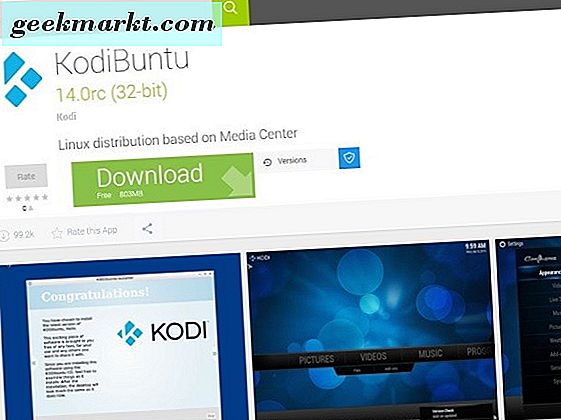
यूएसबी या लाइव सीडी पर कोडिबंटू
एक लाइव सीडी वास्तव में एक डीवीडी है और इसमें एक ऑपरेटिंग सिस्टम का एक पूरी तरह से काम कर रहा संस्करण है। आप डीवीडी से कंप्यूटर बूट करते हैं और कंप्यूटर ओएस को स्मृति में लोड करता है। आप अपने सामान्य ऑपरेटिंग सिस्टम को लोड किए बिना ओएस की सभी सुविधाओं का उपयोग कर सकते हैं। फिर, मीडिया को हटाएं, रीबूट करें और आपका कंप्यूटर फिर से आपके सामान्य ओएस को लोड करता है। मेरे लिए, यह आपके कंप्यूटर को जोखिम के बिना नए सिस्टम के साथ प्रयोग करने का आदर्श तरीका है।
यदि आप एक पोर्टेबल डिवाइस या लैपटॉप का उपयोग कर रहे हैं, तो आप चाहें तो एसडी कार्ड पर कोडिबंटू इंस्टॉल कर सकते हैं। आपके द्वारा चुने गए स्टोरेज माध्यम पर वही निर्देश काम करते हैं।
आपको कम से कम 2 जीबी आकार की एक खाली डीवीडी, डीवीडी लेखक या यूएसबी ड्राइव की आवश्यकता होगी। कोई भी पीढ़ी यूएसबी काम करेगी लेकिन यूएसबी 3.0 बहुत तेज़ होगा। आपको कोडिबंटू की एक प्रति की भी आवश्यकता होगी जिसे आप यहां से डाउनलोड कर सकते हैं। यदि आप यूएसबी ड्राइव का उपयोग कर रहे हैं, तो आपको लिनक्स लाइव यूएसबी निर्माता की भी आवश्यकता होगी। यह एक नि: शुल्क प्रोग्राम है जो आपके ड्राइव को बूट करने योग्य होने के लिए कॉन्फ़िगर करता है।
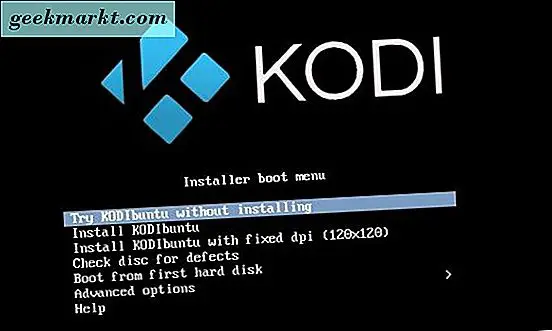
यूएसबी पर कोडिबंटू स्थापित करें
जैसे ही मैंने अपने विंडोज कंप्यूटर के यूएसबी ड्राइव पर एक प्रतिलिपि स्थापित की है, मैं उस प्रक्रिया का वर्णन करूंगा। एक लाइव सीडी का उपयोग करना वही है। सबसे पहले हमें लिनक्स लाइव यूएसबी निर्माता चलाने की जरूरत है और फिर हम कोडिबंटू स्थापित कर सकते हैं।
- लिनक्स लाइव यूएसबी निर्माता डाउनलोड और स्थापित करें।
- यहां से कोडिबंटू की एक प्रति डाउनलोड करें।
- अपने कंप्यूटर में अपने यूएसबी ड्राइव डालें।
- लिनक्स लाइव यूएसबी निर्माता शुरू करें और अपनी यूएसबी कुंजी का चयन करें।
- स्रोत के रूप में अपनी कोडिबंटू छवि का चयन करें।
- अपनी यूएसबी कुंजी पर अधिकतम स्थान का 80% के रूप में दृढ़ता का चयन करें। शेष मीडिया और अन्य जानकारी के लिए भंडारण प्रदान करेगा। यदि आप कुंजी पर सहेजी गई कोई भी जानकारी नहीं चाहते हैं तो आप 100% का उपयोग कर सकते हैं।
- FAT32 में कुंजी को प्रारूपित करने के लिए चुनें। कोडिबंटू 32-बिट प्रोग्राम है, यह आदर्श है।
- शुरू करने के लिए बिजली आइकन का चयन करें।
निर्माण प्रक्रिया में अधिक समय नहीं लगता है और यह आपके कंप्यूटर की गति और आपके द्वारा उपयोग किए जाने वाले यूएसबी का संस्करण पर निर्भर करता है। एक यूएसबी 3.0 कुंजी यूएसबी 2.0 की तुलना में बहुत तेज लिख जाएगी लेकिन न तो लंबा लगेगा।
एक बार पूरा होने के बाद, आपकी यूएसबी कुंजी उपयोग के लिए तैयार है। आपके कंप्यूटर को सेट अप करने के आधार पर, आपको यूएसबी से बूट करने के लिए इसे कॉन्फ़िगर करने की आवश्यकता हो सकती है। यदि आपने डिफ़ॉल्ट रूप से अपने बूट विकल्प छोड़े हैं, तो आपको कुछ भी करने की आवश्यकता नहीं है। यदि आपने बूट को तेज करने के लिए अपने ओएस ड्राइव के अलावा सभी बूट विकल्पों को हटा दिया है, तो आपको निम्न कार्य करने की आवश्यकता होगी।
- अपने पीसी को रीबूट करें और BIOS / UEFI दर्ज करने के लिए आपको जो भी कुंजी चाहिए उसे दबाएं। कुछ मदरबोर्ड एफ 8 का उपयोग करते हैं, कुछ एफ 12 का उपयोग करते हैं जबकि अन्य हटाएं का उपयोग करते हैं। जब आपका कंप्यूटर पहली बार शुरू होता है तो आपको ब्लैक पोस्ट स्क्रीन पर आपको बताना चाहिए।
- बूट विकल्प का चयन करें और सूची में यूएसबी जोड़ें।
- सहेजें और रीबूट करें।
अब आपका कंप्यूटर यूएसबी से बूट करने के लिए सेट है। यदि आप इसके बजाय एक डीवीडी का उपयोग कर रहे हैं, तो आप बूट विकल्प मेनू में स्पष्ट रूप से अपने डीवीडी ड्राइव का चयन करेंगे। अन्यथा रिबूट करने से पहले सेटिंग्स को सहेजना सुनिश्चित करें, आपको इसे फिर से पार करना होगा।
सुनिश्चित करें कि आपका मीडिया अभी भी कंप्यूटर में है और फिर रीबूट करें। जब आप यूएसबी / डीवीडी से बूट करने के लिए प्रॉम्प्ट देखते हैं, तो हाँ कहें और कोडिबंटू लोड करें। इसे केवल कुछ सेकंड लेना चाहिए और आपको कोडिबंटू डेस्कटॉप देखना चाहिए। यहां से आप सीधे कुछ देखने या अपने सेटअप को कॉन्फ़िगर करने में कूद सकते हैं। यदि आप दृढ़ता सेट करते समय कुछ स्थान सहेजते हैं, तो अगली बार आपके द्वारा किए गए किसी भी कॉन्फ़िगरेशन परिवर्तन को सहेजा जा सकता है।
मुझे यकीन नहीं है कि विकीबुंटू का विकास आगे बढ़ रहा है क्योंकि विकी पेज पुराना है। हालांकि, वर्तमान संस्करण अभी भी मेरी विंडोज 10 मशीन पर अच्छा काम करता है, इसलिए मैं इसका उपयोग जारी रखूंगा। मुझे इसका उपयोग करने की सिफारिश करने में कोई समस्या नहीं है!